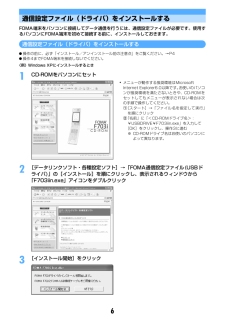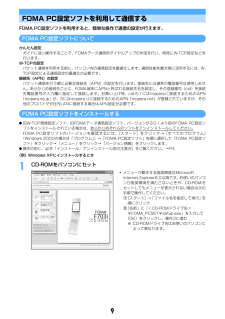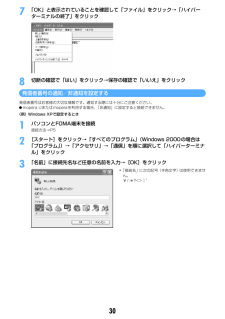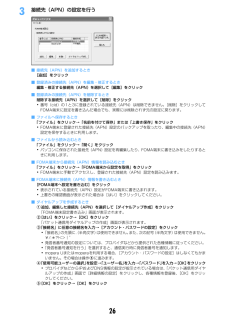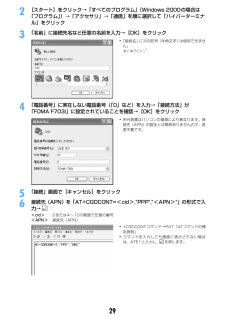Q&A
取扱説明書・マニュアル (文書検索対応分のみ)
"名前"4 件の検索結果
"名前"380 - 390 件目を表示
全般
質問者が納得>私のケータイではそれが出来ません。出来ないはずがない!。説明書に書いてあります。P.315言葉はフォーマットではなく<初期化>です。>①microSD内にある「PRIVATE」→「DOCOMO」→「STILL」>を選択しその中にあったフォルダに「STIL0001」と名前を付けて画像を保存して「STILL]の下にあるフォルダは名前「STIL0001」にしたら駄目でしょ。「STILL]の直下にSTIL0001.jpgなどのファイル名で保存ですよね。>②microSD内にある「DCIM」→「100F703i」に...
5894日前view310
全般
質問者が納得ファイルを入れる際のファイル名「STILxxxx」(xxxxは、数字です)(例STIL0001)このファイル名にしないと携帯は、認識しないのです。(STIL0001の次はSTIL0002のように増やす)上記で入れたあとにmicroSDの「情報更新」も忘れずに。ただし、保存したあとに機種によっては「表示名」を分かりやすい名前に変更出来ます。「表示名」は携帯で見るときのみで実際のファイル名は最初に入れた「STIL0001」などのままです。
6048日前view117
全般
質問者が納得そんな怪しすぎる使い方する人は、常に肌身離さないことです。
シークレットの鍵マークはどれも出ます。
6609日前view37
全般
質問者が納得PRIVATEDOCOMOSTILLSUDxxxというフォルダに画像は格納されます。(xxxは数字)フォルダ名の変更はxxxの数字のみ可能です。SUDxxxという形式を守れば、フォルダ名を追加することは可能です。SoftBankの場合は、PRIVATEMYFOLDERMy ItemsPicturesの下に自由にフォルダーもファイルも作成可能です。当然、名称に使える文字は特殊文字を除き自由に使えます。docomoはフォルダ名の制限があり、別にIndexテーブルも必要となるので、容易に格納ファイルを変更すること...
5989日前view149
6通信設定ファイル(ドライバ)をインストールするFOMA端末をパソコンに接続してデータ通信を行うには、通信設定ファイルが必要です。使用するパソコンにFOMA端末を初めて接続する前に、インストールしておきます。通信設定ファイル(ドライバ)をインストールするI操作の前に、必ず「インストール/アンインストール前の注意点」をご覧ください。→P4I操作4までFOMA端末を接続しないでください。〈例〉Windows XPにインストールするとき1CD-ROMをパソコンにセット2[データリンクソフト・各種設定ソフト]→「FOMA通信設定ファイル(USBドライバ)」の[インストール]を順にクリックし、表示されるウィンドウから「F703iin.exe」アイコンをダブルクリック3[インストール開始]をクリック・メニューが動作する推奨環境はMicrosoft Internet Explorer6.0以降です。 お使いのパソコンが推奨環境を満たさないときや、CD-ROMをセットしてもメニューが表示されない場合は次の手順で操作してください。a[スタート]→「ファイル名を指定して実行」を順にクリックb「名前」に「<CD-ROMドライブ名>...
9FOMA PC設定ソフトを利用して通信するFOMA PC設定ソフトを利用すると、簡単な操作で通信の設定が行えます。FOMA PC設定ソフトについてかんたん設定ガイドに従い操作することで、FOMAデータ通信用ダイヤルアップの作成を行い、同時にW-TCP設定などを行います。W-TCPの設定パケット通信を利用する前に、パソコン内の通信設定を最適化します。通信性能を最大限に活用するには、W-TCP設定による通信設定の最適化が必要です。接続先(APN)の設定パケット通信を行う際に必要な接続先(APN)の設定を行います。接続先には通常の電話番号は使用しません。あらかじめ接続先ごとに、FOMA端末にAPNと呼ばれる接続先名を設定し、その登録番号(cid)を接続先電話番号の入力欄に指定して接続します。お買い上げ時、cidの1にはmoperaに接続するためのAPN「mopera.ne.jp」が、3にはmopera Uに接続するためのAPN「mopera.net」が登録されていますが、その他のプロバイダや社内LANに接続する場合はAPN設定が必要です。FOMA PC設定ソフトをインストールするI旧W-TCP環境設定ソフト、旧F...
307「OK」と表示されていることを確認して「ファイル」をクリック→「ハイパーターミナルの終了」をクリック8切断の確認で「はい」をクリック→保存の確認で「いいえ」をクリック発信者番号の通知/非通知を設定する発信者番号はお客様の大切な情報です。通知する際には十分にご注意ください。Imopera Uまたはmoperaを利用する場合、 「非通知」に設定すると接続できません。〈例〉Windows XPで設定するとき1パソコンとFOMA端末を接続接続方法→P52[スタート]をクリック→「すべてのプログラム」(Windows 2000の場合は「プログラム」)→「アクセサリ」→「通信」を順に選択して「ハイパーターミナル」をクリック3「名前」に接続先名など任意の名前を入力→[OK]をクリック・「接続名」に次の記号(半角文字)は使用できません。¥/:*?<>|”
263接続先(APN)の設定を行う■ 接続先(APN)を追加するとき[追加]をクリック■ 登録済みの接続先(APN)を編集・修正するとき編集・修正する接続先(APN)を選択して[編集]をクリック■ 登録済みの接続先(APN)を削除するとき削除する接続先(APN)を選択して[削除]をクリック・番号(cid)の1と3に登録されている接続先(APN)は削除できません。 [削除]をクリックしてFOMA端末に設定を書き込んだ場合でも、実際には削除されず元の設定に戻ります。■ ファイルへ保存するとき「ファイル」をクリック→「名前を付けて保存」または「上書き保存」をクリック・FOMA端末に登録された接続先(APN)設定のバックアップを取ったり、編集中の接続先(APN)設定を保存するときに利用します。■ ファイルから読み込むとき「ファイル」をクリック→「開く」をクリック・パソコンに保存された接続先(APN)設定を再編集したり、FOMA端末に書き込みをしたりするときに利用します。■ FOMA端末から接続先(APN)情報を読み込むとき「ファイル」をクリック→「FOMA端末から設定を取得」をクリック・FOMA端末に手動でアクセスし...
292[スタート]をクリック→「すべてのプログラム」(Windows 2000の場合は「プログラム」)→「アクセサリ」→「通信」を順に選択して「ハイパーターミナル」をクリック3「名前」に接続先名など任意の名前を入力→[OK]をクリック4「電話番号」に実在しない電話番号(「0」など)を入力→「接続方法」が「FOMA F703i」に設定されていることを確認→[OK]をクリック5「接続」画面で[キャンセル]をクリック6接続先(APN)を「AT+CGDCONT=<cid>,"PPP","<APN>"」の形式で入力→<cid>:2または4~10の範囲で任意の番号<APN>:接続先(APN)・「接続名」に次の記号(半角文字)は使用できません。¥/:*?<>|”・市外局番はパソコンの環境により異なります。接続先(APN)の設定とは関係ありませんので、変更不要です。・+CGDCONTコマンド→P47「ATコマンドの補足説明」・コマンドを入力しても画面に表示されない場合は、ATE1と入力し、 を押します。
51ご使用前の確認・一度も補正が行われず、日付・時刻が「--」や「?」などで表示されていると、次の機能で日時が記録されず、 「----/--/--」「----------------」などと表示されます。さらに枝番(細分化するための番号)が付く場合もあります。- リダイヤル - 着信履歴- 伝言メモ、待受中音声メモ、通話中音声メモ- 静止画や動画、音声ファイル、バーコードリーダーで読み取ったデータのファイル名の日時- ダウンロードしたデータやファイルの保存日時 - 作成したメールテンプレートの保存日時- 送信メール、未送信メール、メール送信履歴の日時 - iアプリのダウンロード日時- トルカの受信日時発信者番号通知設定相手に自分の電話番号を通知する音声電話またはテレビ電話をかけたときに、相手の電話機に自分の電話番号(発信者番号)を表示させます。発信者番号の通知/非通知を一括して設定するI詳細は『ご利用ガイドブック(ネットワークサービス編)』をご覧ください。1me88411・設定内容を確認するときはm88412 を押し、「はい」を選択します。2ネットワーク暗証番号を入力e1または2発信者番号通知の優先順位につい...
59電話/テレビ電話お知らせ・切り替えには5秒間程度かかります。電波状態によっては、切り替えに時間がかかる場合があります。・切替中画面が表示されている間は、料金は加算されません。・電波状態によっては切り替えができず、電話が切れる場合があります。・切り替えは繰り返し行えます。・音声電話中にパケット通信を行っている場合は、パケット通信を切断してテレビ電話に切り替えます。・キャッチホンでの音声電話中は、テレビ電話に切り替えられません。・テレビ電話に切り替えようとしたときに相手側がパケット通信中の場合は、切り替えができない旨のメッセージが表示され、音声電話が継続されます。・カメラの切り替えやフレーム選択、代替画像の送信などテレビ電話中に行った設定は、音声電話とテレビ電話を切り替えるたびに解除されます。→P80リダイヤル/着信履歴 MENU 45/44リダイヤル/着信履歴を利用して電話をかける音声電話やテレビ電話の発信履歴(リダイヤル)と着信履歴を記録しておく機能です。Iリダイヤルと着信履歴はそれぞれ最大30件記録されます。 30件を超えると、 古いものから順に消去されます。I同じ電話番号に音声電話やテレビ電話をかけた...
60電話/テレビ電話■着信履歴画面の見かたa着信日時b着信の種類:音声電話 :国際音声電話 :テレビ電話:国際テレビ電話 :64Kデータ通信 :国際64Kデータ通信c状態マーク:不在着信(未確認) :不在着信(確認済み):伝言メモ :伝言メモ(削除済み):着もじメッセージ :着もじメッセージ付きの不在着信(未確認):着もじメッセージ付きの不在着信(確認済み):着もじメッセージ付きの伝言メモ :着もじメッセージ付きの伝言メモ(削除済み)d不在着信の呼出時間マーク(詳細画面のみ)、不在着信の呼出時間(一覧画面では100秒以上の場合「99超」と表示されます。 )e電話番号/電話帳の電話番号アイコン、名前(電話帳に登録している場合)/発信者番号非通知理由f着もじマーク、着もじメッセージg名前(電話帳に登録している場合)/発信者番号非通知理由h電話帳の電話番号アイコン(電話帳に登録している場合)、電話番号i着信履歴番号/件数j画像(電話帳に登録している場合)※k着信したマルチナンバーの名称(マルチナンバーを契約している場合)※ 画像/名前表示切替の設定に従って表示されます。2n(音声電話)またはt(テレビ電話)・詳細画...
69電話/テレビ電話電話/テレビ電話の受けかた電話/テレビ電話を受けるIFOMA端末を開くだけでは電話を受けられません。1電話がかかってくる着信音が鳴り、ランプが点灯または点滅します。ディスプレイには着信画面が表示されます。FOMA端末を折り畳んでいるときは、背面表示部に着信のパターンが表示されます。2着信方法を選択■音声電話を受ける:nを押すディスプレイに通話時間が表示されます。・ダイヤルキーなどを押しても電話を受けられます(エニーキーアンサー)。■テレビ電話を受ける:anまたはtテレビ電話接続中は、カメラ映像が表示されます。・エニーキーアンサーは無効です。・マナーモード中のときは、スピーカーホン機能を利用した通話に切り替えるかどうかの確認画面が表示されます。「いいえ」を選択すると、受話口からの通話になります。・nまたはtの代わりにaを押すと、テレビ電話画像選択で設定した代替画像でテレビ電話を受けます。テレビ電話がつながったときから、相手に代替画像が送信されます。代替画像にキャラ電を設定している場合、キャラ電が表示できないことがあります。このとき相手には代替画像設定の標準画像が送信されます。→P85b画面に...
70電話/テレビ電話■相手の電話番号が通知されなかったとき発信者番号非通知理由が表示されます。お知らせ・FOMA端末から転送された電話を着信したとき、転送元の電話番号を電話帳に登録していない場合は電話番号が、登録している場合は名前が、着信画面の左下に表示されます。ただし、転送元によっては、電話番号や名前が表示されない場合があります。・電話帳や電話着信設定などで電話着信時に動画/iモーションを設定していても、音声電話中に音声電話の着信があった場合は、動画/iモーションは再生されず、最初のコマが表示されます。・国際電話がかかってきた場合、発信者番号の先頭に「+」が表示されます。着信中のサブメニューからの操作音声電話またはテレビ電話の着信中に、サブメニューから次の操作ができます。通話中着信動作選択を「通常着信」に設定しているときは、音声電話中に別の音声電話がかかってきたときも同様に操作できます。※1 留守番電話サービスをご利用いただいている場合に有効です。※2 転送でんわサービスをご利用いただき、転送先が登録されている場合に有効です。音声電話中に「ププ ・・・ ププ ・・・ 」という音(通話中着信音)が聞こえたとき...
- 1